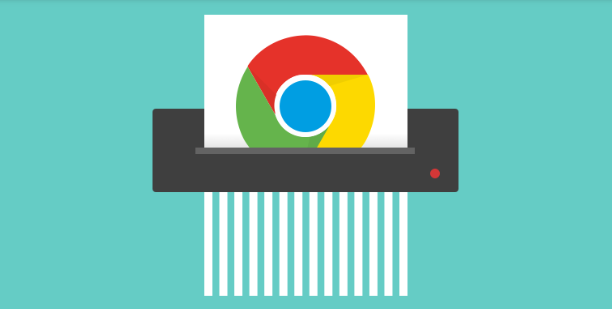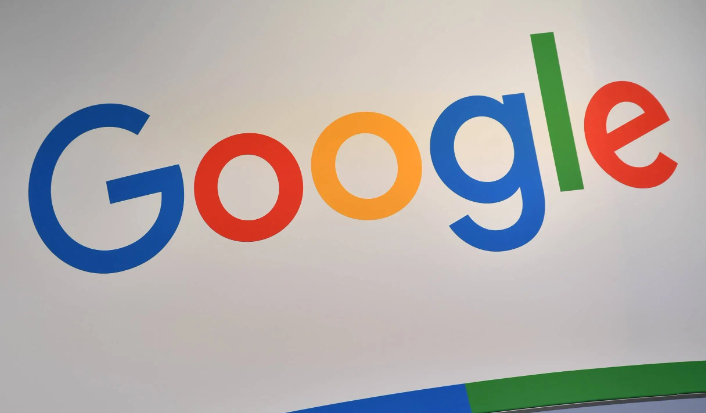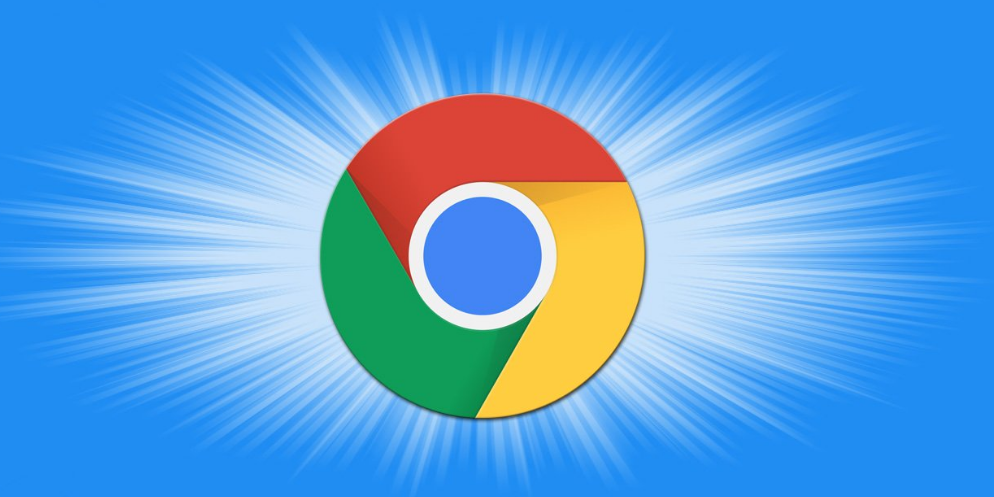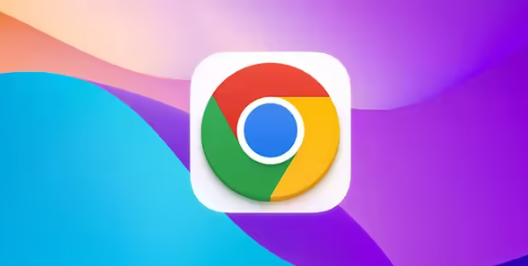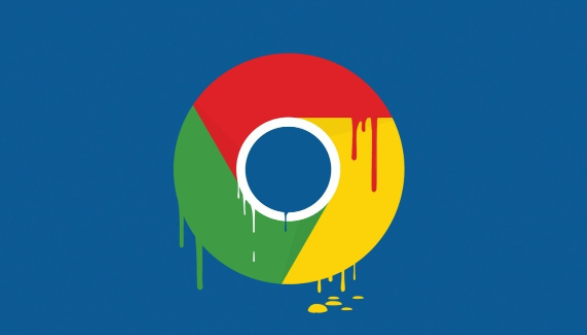详情介绍

一、检查浏览器版本与插件兼容性
1. 确认浏览器版本:点击浏览器右上角的三个点,选择“设置”,在“关于Chrome”中查看当前浏览器的版本号。部分插件可能只适用于特定版本的Chrome浏览器,若版本过低或过高,可能会出现兼容性问题。
2. 查看插件支持信息:访问插件的官方网站或在Chrome网上应用店中查看该插件的支持信息,了解其适用的Chrome版本范围。若插件不支持当前浏览器版本,可考虑更新浏览器或寻找替代插件。
二、排查插件冲突问题
1. 禁用所有插件:在Chrome菜单中选择“更多工具”-“扩展程序”,先禁用所有插件,然后逐一启用,以找出引起问题的插件。每次启用一个插件后,重启浏览器并检查是否还存在问题,若问题再次出现,则说明该插件可能存在冲突。
2. 使用无痕模式测试:在无痕模式下打开Chrome,因为无痕模式不会加载任何插件,所以可以判断问题是否由插件引起。如果在无痕模式下问题消失,那么很可能是某个插件导致的不兼容。
三、更新插件与浏览器
1. 更新插件:在扩展程序页面中,检查每个插件的更新状态,对于有更新提示的插件,可手动更新或启用自动更新,以确保插件与浏览器的兼容性。旧版插件可能不兼容新Chrome版本,及时更新可解决部分兼容性问题。
2. 更新浏览器:如果插件已经更新到最新版本,但仍然不兼容,可尝试更新Chrome浏览器到最新版本。新的浏览器版本通常会修复一些与插件兼容性相关的问题,并提供更好的性能和安全性。
四、检查插件设置与权限
1. 查看插件设置:有些插件的功能不兼容可能是由于设置不当引起的。在扩展程序页面中,点击需要排查的插件,进入其设置页面,检查各项设置是否正确,如是否有特殊的配置选项需要调整等。
2. 检查插件权限:在扩展程序页面中,查看插件所拥有的权限,如访问浏览记录、地理位置、通知等权限。若某些权限可能导致不兼容问题,可根据实际情况关闭不必要的权限,或者在浏览器的“网站设置”中对不同网站的插件权限进行调整。
五、重新安装插件
1. 卸载问题插件:在扩展程序页面中,找到可能不兼容的插件,点击“删除”按钮将其卸载。
2. 重新下载安装:前往Chrome网上应用店或插件的官方网站,重新下载并安装该插件。重新安装过程中,确保下载的是正版插件,并且按照正确的步骤进行安装,以避免因安装错误导致的功能不兼容问题。